Wo sind die Vorlagen der Yitian Camera Collection?
PHP-Editor Zimo stellt Ihnen vor, wo sich die Vorlagen der Yitian Camera Collection befinden. Yitian Camera ist eine beliebte Kamerasoftware mit vielen schönen Filtern und Vorlagen, die Benutzer verwenden können. Wenn Sie Ihre Lieblingsvorlagen sammeln möchten, rufen Sie einfach die Vorlagenbibliothek von Yitian Camera auf, wählen Sie die gewünschte Vorlage aus und klicken Sie auf die Schaltfläche „Favorit“, um sie in Ihren Favoriten zu speichern. Auf diese Weise können Sie Ihre Lieblingsvorlagen jederzeit und überall problemlos erstellen und bearbeiten.

Tutorial zur Verwendung der Yitian-Kamera
Wo sind die Vorlagen der Yitian Camera Collection?
Antwort: Sie können Ihre Lieblingsvorlagen in der Fotoretusche sehen
Spezifische Methode:
1. Klicken Sie zunächst auf die Fotobearbeitungsfunktion in der Software.
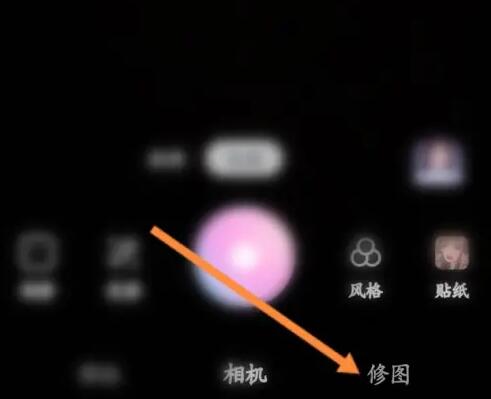
2. Sie können oben viele Vorlagen sehen.
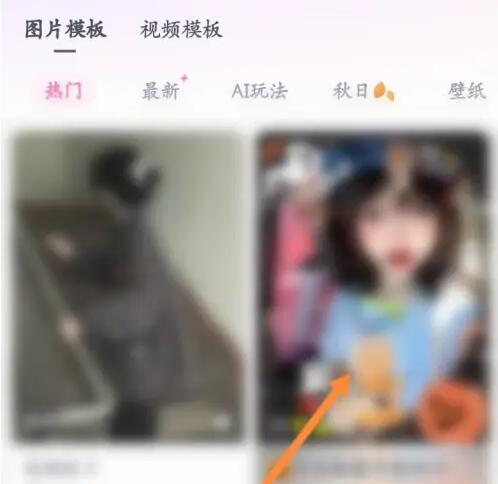
3. Wenn Sie das Sternsymbol darin sehen, finden Sie die gesammelte Vorlage.
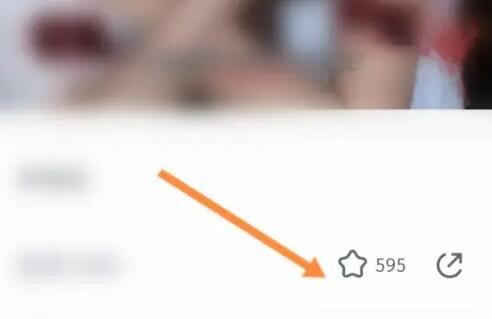
Das obige ist der detaillierte Inhalt vonWo sind die Vorlagen der Yitian Camera Collection?. Für weitere Informationen folgen Sie bitte anderen verwandten Artikeln auf der PHP chinesischen Website!

Heiße KI -Werkzeuge

Undresser.AI Undress
KI-gestützte App zum Erstellen realistischer Aktfotos

AI Clothes Remover
Online-KI-Tool zum Entfernen von Kleidung aus Fotos.

Undress AI Tool
Ausziehbilder kostenlos

Clothoff.io
KI-Kleiderentferner

AI Hentai Generator
Erstellen Sie kostenlos Ai Hentai.

Heißer Artikel

Heiße Werkzeuge

Notepad++7.3.1
Einfach zu bedienender und kostenloser Code-Editor

SublimeText3 chinesische Version
Chinesische Version, sehr einfach zu bedienen

Senden Sie Studio 13.0.1
Leistungsstarke integrierte PHP-Entwicklungsumgebung

Dreamweaver CS6
Visuelle Webentwicklungstools

SublimeText3 Mac-Version
Codebearbeitungssoftware auf Gottesniveau (SublimeText3)

Heiße Themen
 1371
1371
 52
52
 iOS 17: So sperren Sie den Weißabgleich in der Kamera-App auf dem iPhone
Sep 20, 2023 am 08:41 AM
iOS 17: So sperren Sie den Weißabgleich in der Kamera-App auf dem iPhone
Sep 20, 2023 am 08:41 AM
Der Weißabgleich ist eine Kamerafunktion, die die Farbwiedergabe an die Lichtverhältnisse anpasst. Diese iPhone-Einstellung sorgt dafür, dass weiße Objekte in Fotos oder Videos weiß erscheinen und gleicht Farbveränderungen aufgrund typischer Beleuchtung aus. Sie können es sperren, wenn Sie Ihren Weißabgleich während der gesamten Videoaufnahme konstant halten möchten. Hier erfahren Sie, wie Sie einen festen Weißabgleich für iPhone-Videos beibehalten. So sperren Sie den Weißabgleich auf dem iPhone. Erforderlich: iOS17-Update. (Überprüfen Sie „Einstellungen“ > „Allgemein“ > „Softwareaktualisierung“). Öffnen Sie die Einstellungen-App auf Ihrem iPhone. Scrollen Sie in den Einstellungen nach unten und wählen Sie Kamera aus. Tippen Sie auf dem Kamerabildschirm auf „Video aufnehmen“. Hier
 Wie aktiviere ich die Douyin-Kameraberechtigung? Was soll ich tun, wenn der Bildschirm der TikTok-Kamera schwarz ist?
Mar 22, 2024 am 10:42 AM
Wie aktiviere ich die Douyin-Kameraberechtigung? Was soll ich tun, wenn der Bildschirm der TikTok-Kamera schwarz ist?
Mar 22, 2024 am 10:42 AM
Als eine der beliebtesten Kurzvideoplattformen der Welt ermöglicht Douyin vielen Nutzern, hier ihr Leben aufzuzeichnen und ihre Talente zu präsentieren. Wenn wir Douyin zum Aufnehmen von Werken verwenden, müssen wir Kameraberechtigungen aktivieren, um eine normale Nutzung der Aufnahmefunktion von Douyin sicherzustellen. Wie öffnet man also die Erlaubnis zur Douyin-Kamera? In diesem Artikel wird ausführlich beschrieben, wie Sie die Berechtigungen der Douyin-Kamera öffnen und das Problem mit dem schwarzen Bildschirm lösen, das beim Öffnen der Douyin-Kamera auftritt. 1. Wie aktiviere ich die Douyin-Kameraberechtigung? 1. Öffnen Sie die Telefoneinstellungen und suchen Sie die Option „Datenschutz“ oder „Berechtigungsverwaltung“. 2. Suchen Sie in den Datenschutzeinstellungen nach „App-Berechtigungen“ oder „App-Verwaltung“. 3. Suchen Sie die Douyin-App und klicken Sie, um die Berechtigungseinstellungsoberfläche von Douyin aufzurufen. 4. Suchen Sie in der Berechtigungseinstellungsoberfläche nach der Berechtigung „Kamera“ und stellen Sie sicher, dass sie aktiviert ist. 5. Bei Bedarf können Sie auch
 So legen Sie das Wasserzeichen für die Apple-Kamera fest
Feb 25, 2024 pm 04:37 PM
So legen Sie das Wasserzeichen für die Apple-Kamera fest
Feb 25, 2024 pm 04:37 PM
Wie stelle ich ein Wasserzeichen für die Apple-Kamera ein? Sie können auch ein exklusives Wasserzeichen verwenden, wenn Sie mit der Kamera eines Apple-Telefons fotografieren. Die meisten Benutzer wissen jedoch nicht, wie das Wasserzeichen für die Kamera festgelegt wird Um das Apple-Kamera-Wasserzeichen zu setzen, kommen interessierte Benutzer vorbei! Apple-Handy-Tutorial: So stellen Sie das Apple-Kamera-Wasserzeichen ein 1. Öffnen Sie zunächst den Verknüpfungsbefehl im Apple-Handy und wählen Sie das Symbol [iPhone-Kamera-Wasserzeichen] in der unteren linken Ecke aus. 2. Springen Sie dann zum Album, um das Foto auszuwählen das mit einem Wasserzeichen hinzugefügt werden muss, und klicken Sie auf das Symbol [iPhone-Kamera-Wasserzeichen] in der oberen rechten Ecke. 3. Wählen Sie dann das gewünschte Apple-Telefonmodell aus Wählen Sie einen Wasserzeichenstil, um die Einstellung abzuschließen.
 Diesmal ist Xiaomis Waffe auf Polaroid gerichtet
Jul 24, 2024 pm 12:10 PM
Diesmal ist Xiaomis Waffe auf Polaroid gerichtet
Jul 24, 2024 pm 12:10 PM
Am 19. Juli veranstaltete Xiaomi in Peking eine Konferenz zur Einführung neuer Produkte. Bei dem Treffen sprach Lei Jun nicht nur über seine Reise beim Bau eines Autos, sondern brachte auch eine Reihe neuer Blockbuster-Produkte wie XiaomiMIX Flip, XiaomiMIX Fold4 und Xiaomi Band mit 9 und Redmi K70 Extreme Edition. In Xiaoleis Erwartung ist Xiaomi MIX Flip als Xiaomis erstes kleines Faltdisplay-Handy ein Ereignis mit hoher Wahrscheinlichkeit, das viel Aufmerksamkeit erregt. Unerwarteterweise wurde als erstes das Accessoire populär, das gleichzeitig mit MIXFlip auf den Markt kam – das tragbare Kameraset MIXFlip, das den Eindruck vermittelt, „den Himmel umzukehren“. In letzter Zeit sind die sozialen Plattformen mit zahlreichen Beiträgen rund um Xiaomi Polaroid gefüllt. Wenn Sie dem digitalen Kreis nicht folgen, fragen Sie sich vielleicht: Wann wird Xiaomi auch damit beginnen?
 So aktivieren Sie das Kamera-Wasserzeichen auf dem iPhone 14
Feb 25, 2024 pm 04:46 PM
So aktivieren Sie das Kamera-Wasserzeichen auf dem iPhone 14
Feb 25, 2024 pm 04:46 PM
Wie schalte ich das Wasserzeichen der iPhone 14-Kamera ein? Mit dem iPhone 14 können Sie den aufgenommenen Fotos Wasserzeichen hinzufügen, aber die meisten Benutzer wissen nicht, wo sie das Wasserzeichen der iPhone 14-Kamera aktivieren sollen Schalten Sie das Wasserzeichen der iPhone 14-Kamera ein. Tutorial zur Verwendung von Apple-Mobiltelefonen So aktivieren Sie das Kamera-Wasserzeichen des iPhone 14 1. Öffnen Sie zunächst die Suchmaschine, geben Sie den Befehl „Verknüpfung“ ein und klicken Sie auf die Funktion „Wasserzeichen der iPhone-Kamera“, wie im Bild unten gezeigt. 2. Geben Sie dann das ein Verknüpfungsbefehlsseite und klicken Sie auf [Wie durch den Pfeil im Bild unten angezeigt] Verknüpfungen abrufen] 3. Springen Sie dann zur neuesten Seite und klicken Sie auf den roten Rand unten. 4. Klicken Sie dann auf der Verknüpfungstoolseite auf [i
 So stellen Sie den normalen schwarzen Bildschirm der Apple-Handykamera wieder her
Mar 08, 2024 pm 05:50 PM
So stellen Sie den normalen schwarzen Bildschirm der Apple-Handykamera wieder her
Mar 08, 2024 pm 05:50 PM
Benutzer, die die iPhone-Kamera verwenden, stellen fest, dass ein schwarzer Bildschirm nicht angezeigt werden kann. Die Ursache können Hardwareprobleme oder System- und Softwareprobleme sein. Heute werde ich Ihnen die detaillierten Lösungen mitteilen. Wie kann der schwarze Bildschirm der Apple-Handykamera wieder normalisiert werden? Antwort: Versuchen Sie, das Telefon neu zu starten, das System zu aktualisieren, die Temperatur zu senken, das Objektiv abzuwischen, offizielle Wartung 1. Der Benutzer stellt bei Verwendung der Kamera einen schwarzen Bildschirm fest. Möglicherweise stürzt das System ab und Sie können einen Neustart versuchen. 2. Wenn Sie feststellen, dass das Problem nach dem Neustart des Systems nicht behoben ist, können Sie das Telefonsystem auf die neueste Version aktualisieren. 3. Nach längerem Fotografieren mit dem Mobiltelefon kann es passieren, dass der Benutzer die Temperatur des Mobiltelefons senkt, da sich das Telefon so stark erwärmt, dass die Kamera nicht mehr funktioniert. 4. Möglicherweise liegt auch ein Softwarekonflikt auf dem Mobiltelefon vor. Der Benutzer kann die Kamera verlassen und dann erneut betreten.
 Ming-Chi Kuo enthüllt den Weg zum Kamera-Upgrade der iPhone 16-19-Serie: Die Lichtwechseltechnologie des iPhone 19 leitet ein großes Upgrade ein
Jul 15, 2024 pm 09:51 PM
Ming-Chi Kuo enthüllt den Weg zum Kamera-Upgrade der iPhone 16-19-Serie: Die Lichtwechseltechnologie des iPhone 19 leitet ein großes Upgrade ein
Jul 15, 2024 pm 09:51 PM
Laut Nachrichten vom 11. Juli teilte der Analyst Ming-Chi Kuo die Roadmap für das Kamera-Upgrade der iPhone16-iPhone19-Serie mit. Er sagte, dass das iPhone in den nächsten Jahren weiterhin Glasprismenlösungen und keine Kunststoffprismen verwenden werde. Laut der Roadmap von Ming-Chi Kuo wird die iPhone 16 Pro-Serie in der zweiten Hälfte dieses Jahres standardmäßig mit einer Quad-Prisma-Kamera ausgestattet sein. Die Spezifikationen werden mit denen des iPhone 15 Pro Max übereinstimmen eine 12-Megapixel-Kamera. Die Kamera-Upgrades der iPhone 17-, iPhone 18- und iPhone 19-Serie Die iPhone 16 Pro-Serie ist mit einer Vier-Prismen-Kamera mit den gleichen Spezifikationen wie das iPhone 15 Pro Max ausgestattet. Die Durchdringungsrate von Prismenkameras wird vom iPhone aus zunehmen
 Warum sind Bilder von Handykameras verschwommen?
Nov 27, 2023 pm 04:26 PM
Warum sind Bilder von Handykameras verschwommen?
Nov 27, 2023 pm 04:26 PM
Gründe für verschwommene Fotos von Mobiltelefonkameras: 2. Schmutz oder Kratzer auf dem Objektiv; 4. Unzureichendes Umgebungslicht; 7 . Bewegte Objekte; 8. Niedrige Auflösung oder Qualitätseinstellungen; 10. Probleme mit der automatischen Szenenerkennung; Detaillierte Einleitung: 1. Autofokus ist der Schlüssel zur Sicherstellung, dass das fotografierte Objekt scharf ist. 2. Schmutz oder Kratzer auf dem Objektiv. Fingerabdrücke oder Kratzer auf der Linse stören das Licht usw.




